Pixel Watch 的 8 個不容忽視的功能
### 快速鏈接
⭐鍛鍊螢幕客製
⭐與 Pixel 手機同步就寢模式
⭐緊急SOS尋求協助
⭐無憂的螢幕截圖
⭐原生雲端備份
⭐鏡像Google地圖方向
⭐方便的Google助手磁貼
⭐安全檢查以通知聯絡人
事實上,購買新穎的 Pixel Watch 或其繼任者 Pixel Watch 2,可以使用一系列寶貴的功能,這些功能可能一直隱藏在 Google Wear OS 智慧手錶的範圍內。為了最大限度地發揮 Pixel Watch 的潛力,我們打算在此公開這些隱藏的瑰寶,從而增強整體用戶體驗。
鍛鍊螢幕客製化
為了在手錶上個性化您的運動追蹤體驗,建議您先修改其專用運動螢幕的佈局。透過這樣做,您將能夠在頂部顯著地展示重要數據,同時根據您的喜好重新定位或隱藏其他資訊。可以為每個特定的身體活動創建客製化的鍛鍊介面。
要個性化鍛鍊介面,請遵守提供的指南:
請在您的 Google Pixel Watch 上啟動 Fitbit Workout 應用程式。
選擇您想要個性化其鍛鍊介面的鍛鍊程式。
請點選「開始」或「播放」按鈕左側的設定圖示。
選擇“自訂”選項後,將顯示各種統計數據,以便在應用程式介面中進行自訂。
為您提供了四個可自訂的插槽,可以根據您的喜好重新排列。要修改每個插槽中顯示的信息,只需點擊它並從一系列可用選項中進行選擇即可。
鍛鍊螢幕個人化之間的差異只能歸因於 Pixel Watch 2,因為它的前身仍然不可用。
![]()
![]()
![]()
![]() 關閉
關閉
與 Pixel 手機同步就寢模式
您是否在 Android 裝置上啟用了就寢模式?如果是這樣,您可能希望 Pixel Watch 與其同步,以確保您的睡眠不受干擾。同樣,您可能希望在手機和手錶之間同步“請勿打擾”模式,從而防止在重要會議或活動期間收到的通知造成任何潛在的干擾。
為了配置此功能,您可以存取 Pixel Watch 配套應用程式。導航至“通知”部分,並確保啟用“在手錶和手機之間同步”選項。
![]()
![]() 關閉
關閉
需要注意的是,將 Pixel Watch 與非 Pixel 智慧型手機(例如三星裝置)配對時,在兩個裝置之間同步就寢模式的功能將不可用。
緊急求救
為了確保在緊急且可能危及生命的情況下能夠及時獲得緊急服務,建議用戶在與相容智慧型手機初次整合後,在配對的 Google Pixel Watch 上啟動緊急 SOS 設定流程。這可以透過重複按下手錶的錶冠按鈕五次來完成,這將啟動與緊急響應人員建立通信並促進快速援助所需的必要協議。
若要在 Pixel Watch 上啟用緊急 SOS 功能,請遵循以下步驟:
若要存取 Pixel Watch 2 上的設定選單,您可以在裝置顯示器上執行向下滑動的手勢以顯示「快速設定」面板。完成此操作後,請點選所述面板中出現的設定圖示。
請向下捲動頁面並點擊“安全與緊急情況”選項。
請向下捲動到「功能」標題下方標有「緊急 SOS」的部分。
⭐啟用緊急手勢切換。
在同一介面中,使用者可以選擇向下導航以存取緊急聯絡人或緊急服務功能。此外,它們還能夠在此部分中啟動或停用倒數警報。
返回“緊急 SOS”選單,然後向下導航,直到到達螢幕底部的“緊急定位服務”選項。
請透過切換相關開關來啟用緊急定位服務。
![]()
![]()
![]()
![]() 關閉
關閉
Pixel Watch 的安全和緊急設定中提供了啟動跌倒偵測並方便存取緊急資訊的選項。啟用這些功能可能是需要考慮的謹慎措施,特別是因為建議在 Pixel 智慧型手機上配置類似的安全和緊急功能。
無憂截圖
由於需要使用隨附的智慧型手機應用程序,在某些 Wear OS 裝置上擷取螢幕截圖可能會很麻煩。幸運的是,這不適用於 Pixel Watch 及其後繼產品 Pixel Watch 2,後者提供了一種更無縫的方法來直接從裝置本身擷取螢幕截圖。
只需同時按下側邊按鈕和錶冠即可在此裝置中擷取影像。有關螢幕截圖的通知將顯示在關聯的智慧型手機上,允許透過點擊提供的選項輕鬆共享照片。
![]()
請注意,未能響應警報將導致無法保存螢幕截圖。這提出了一個顯著的限制,因為它阻礙了不間斷連續捕獲的能力。
原生雲端備份
強烈建議定期為 Pixel Watch 進行資料備份,因為當轉換到另一台裝置或遇到需要恢復出廠設定的意外情況時,它可以極大地促進恢復過程。
Wear OS 4 整合了內建雲端備份功能,可簡化在 Pixel Watch 上儲存資料的過程:
透過連接的智慧型手機存取 Pixel Watch 隨附的應用程式。
透過導航至“系統”類別並選擇“備份和還原”選項來存取“備份和還原”設定。
您可以使用 Google One 為您的裝置啟用備份,以保護您的資料並在需要時隨時可用。該服務可讓您儲存照片、影片、文件等,這樣您就不會因裝置遺失或損壞而遺失它們。
![]()
![]()
![]() 關閉
關閉
您也可以透過存取設定選單並選擇“系統”,然後選擇“備份”來啟動 Pixel Watch 的雲端備份。
將手錶連接到充電源並建立無線連接後,它將與任何配對的 Google 帳戶無縫同步。要查看最新的備份信息,請參閱相應的設定選單。
鏡像 Google 地圖方向
為了在 Pixel Watch 上顯示來自 Google 地圖應用程式的導航訊息,需要手動啟動螢幕鏡像。為此,請遵循以下概述的流程:
透過 Pixel Watch 介面存取 Google 地圖應用程式是一個簡單的過程,可以透過利用穿戴式裝置的整合功能來完成。要啟動此操作,只需導航到手錶選單中所需的應用程式或使用語音命令直接開啟它。打開後,您將可以存取 Google 地圖平台提供的所有功能和功能,包括導航、位置追蹤和興趣點搜尋選項。
⭐向下捲動並選擇設定。
要存取鏡像功能,請導航至開啟時顯示的選單並從那裡選擇它。
透過啟用此功能反映駕駛、步行和騎自行車的導航。
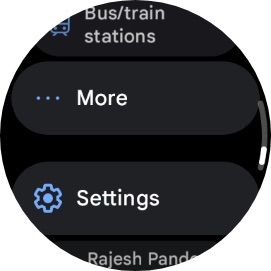
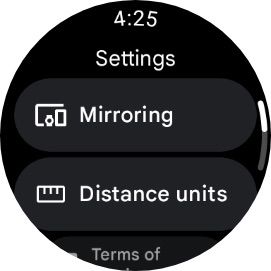
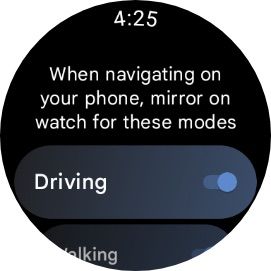 關閉
關閉
Pixel Watch 上的 Google 地圖應用程式的功能反映了行動裝置在用於導航時實現相同服務所提供的指導。
方便的 Google Assistant 磁貼
當然,人們可能經常使用受人尊敬的谷歌助手作為調節家用電器和發出警報的一種手段。為了方便快速存取重複的語音指令,建議在使用者介面上新增「Google Assistant」圖示。透過這樣做,個人只需點擊該符號一次即可啟動所需的功能,而無需重複召喚數位助理。
可以擁有由兩個快捷方式組成的單一副官圖塊,但這可能被認為是限制性的,特別是對於那些嚴重依賴口頭助手的人來說。
要存取 Google Assistant 功能,只需沿著腕戴式裝置顯示表面的周邊向左或向右執行水平滑動手勢即可導航到該功能,然後按順序經過每個相應的介面元素,直到出現最終達到所需的瓷磚。或者,如果助理圖塊在完成該過程後沒有立即呈現自身,則可以選擇在觸控螢幕介面上採用長時間的按壓動作,這將立即啟動將所述功能添加到活動圖塊的當前排列。
![]()
![]()
![]() 關閉
關閉
事實上,重要的是要承認 Google Assistant 的功能依賴於行動裝置的處理能力,一旦在操作啟動器應用程式中按下快捷方式,這可能會導致在啟動請求的操作之前出現輕微的延遲。
安全檢查以通知聯絡人
Pixel Watch 整合了一項被稱為「安全檢查」的非常有益的功能,該功能旨在透過在此類情況下持續監控使用者的健康狀況,在穿越潛在危險區域或進行單獨旅行時為用戶提供安心感。
為了使用此功能,您需要設定簽到計時器,到期後將提示您驗證您的健康狀況。如果未能提供此類驗證,我們將自動向您指定的緊急聯絡人揭露您的行踪。
啟動安全檢查時,使用者可以選擇指定是否開始單獨散步、慢跑、遠足或使用某種形式的交通工具。隨後,可以確定指定的持續時間並確定是否通知有關此活動的緊急聯絡人。類似地,在預定義期限到期後,使用者可以選擇向他們的聯絡人提供他們的健康保證,然後他們將收到相應的通知。
![]()
![]()
![]() 關閉
關閉
為了建立和自訂安全檢查功能,請導航至“設定”,然後選擇“安全性和緊急情況”,然後選擇“安全檢查”。值得注意的是,為了實現安全檢查的最佳功能,還必須啟動緊急共享。要在 Pixel Watch 上啟用此設置,只需存取“設定”並選擇“安全性和緊急情況”,然後選擇“緊急共用”。
Pixel Watch 因其卓越的安全功能而在 Wear OS 設備中脫穎而出,使其成為尋求高級智慧手錶體驗的用戶的理想選擇。然而,擁有如此豐富的功能,並非每個用戶都熟悉 Pixel Watch 未充分利用的所有功能,這是可以理解的。然而,透過了解這些附加功能,個人現在可以利用其設備的全部功能並從其投資中獲得最大價值。